Hinweis: Dieser Artikel hat seine Aufgabe erfüllt und wird bald zurückgezogen. Um Probleme vom Typ "Seite nicht gefunden" zu vermeiden, entfernen wir Links, die uns bekannt sind. Wenn Sie Links zu dieser Seite erstellt haben, entfernen Sie diese. Gemeinsam sorgen wir für funktionierende Verbindungen mit dem Internet.
Sie können die Farbintensität (Sättigung) und den Farbton (Temperatur) eines Bilds anpassen, es neu einfärben oder die Transparenz einer Bildfarbe ändern. Sie können mehrere Farbeffekte auf ein Bild anwenden.
Originalbild

Mit geänderter Farbsättigung auf 66%

Mit Farbeffekt
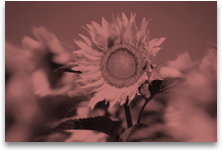
Klicken Sie auf die folgenden Überschriften, um weitere Informationen zu erhalten.
Die jeweilige Sättigung entspricht der Farbintensität. Ein Bild mit höherer Sättigung sieht lebendiger aus, wohingegen eine niedrigere Sättigung die Farben grauer wirken lässt.
-
Klicken Sie auf das Bild, und der Bereich Bild formatieren wird angezeigt.
-
Klicken Sie im Bereich Grafik formatierenauf

-
Klicken Sie auf Bild Farbe , um Sie zu erweitern.
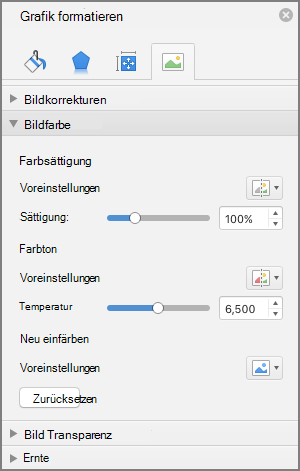
-
Verschieben Sie unter Farbsättigungden Schieberegler Sättigung nach Bedarf, oder geben Sie eine Zahl in das Feld neben dem Schieberegler ein.
Wenn Farbtemperaturen durch eine Kamera nicht richtig gemessen werden, kann ein Farbschimmer (zu viel von einer Farbe, die das Bild dominiert) auf dem Bild erscheinen, wodurch das Bild zu blau oder zu Orange wird. Sie können diese Einstellung ändern, indem Sie die Farbtemperatur erhöhen oder verringern, um die Details des Bilds zu verbessern und das Bild besser aussehen zu lassen.
-
Klicken Sie auf das Bild, und der Bereich Bild formatieren wird angezeigt.
-
Klicken Sie im Bereich Grafik formatierenauf

-
Klicken Sie auf Bild Farbe , um Sie zu erweitern.
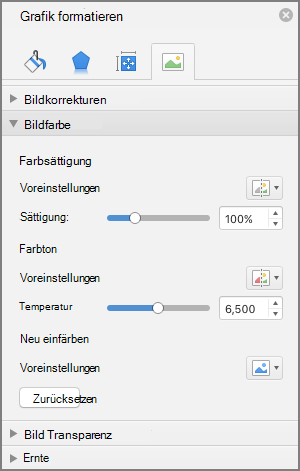
-
Bewegen Sie unter Farbtemperaturden Schieberegler Temperatur nach Bedarf, oder geben Sie eine Zahl in das Feld neben dem Schieberegler ein.
Sie können einen besonderen Effekt wie Graustufen oder Sepiaton schnell und einfach auf ein Bild anwenden.
-
Klicken Sie auf das Bild, und der Bereich Bild formatieren wird angezeigt.
-
Klicken Sie im Bereich Grafik formatierenauf

-
Klicken Sie auf Bild Farbe , um Sie zu erweitern.
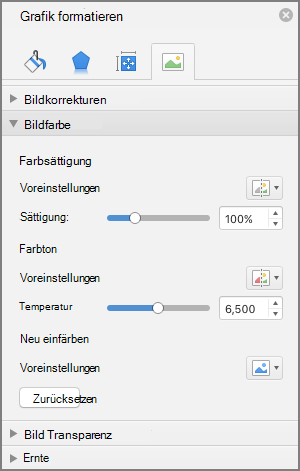
-
Klicken Sie unter neu Einfärbenauf eine der verfügbaren Voreinstellungen.
Wenn Sie wieder zur ursprünglichen Bildfarbe zurückkehren möchten, klicken Sie auf Zurücksetzen.
Sie können Teile eines Bilds transparent gestalten, um darüber liegenden Text besser darstellen zu können, um Bilder übereinander anzuordnen oder um Teile eines Bilds zur Betonung zu entfernen oder auszublenden. Transparente Bereiche in Bildern haben dieselbe Farbe wie das Papier, auf dem sie gedruckt werden. Bei einer elektronischen Anzeige, z. B. auf einer Webseite, weisen transparente Bereiche dieselbe Farbe wie der Hintergrund auf.
-
Klicken Sie auf das Bild, und der Bereich Bild formatieren wird angezeigt.
-
Klicken Sie im Bereich Grafik formatierenauf

-
Klicken Sie auf Bild Transparenz , um Sie zu erweitern.
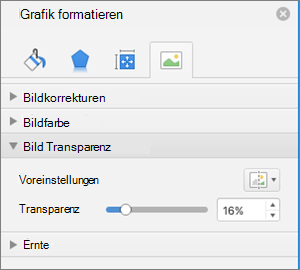
-
Sie können entweder eine der Voreinstellungen anwenden, den Schieberegler "Transparenz" verschieben oder eine Zahl in das Feld neben dem Schieberegler eingeben.










